如何开始使用该程序
“PhotoShow PRO”是一个用于录制幻灯片的程序,可以在几分钟内从照片,图片或记录中组合现成的视频演示。
您可以通过以下几种方式开始创建自己的幻灯片:
- 创建一个项目,从头开始创建一系列幻灯片,设置所有参数;
- 应用现成的模板,您可以对其进行更改。
我们将从一个简单的选项开始 – 使用现成的模板。打开程序时,选择“在五分钟内创建模板”项。确定您喜欢的节目版本。
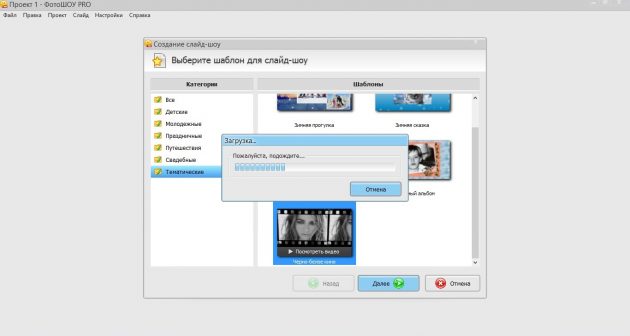
为了更容易做出选择,您可以在每个模板下的链接下看到完成结果的示例。然后我们上传要制作电影的照片和视频,然后开始处理模板。在五分钟内(如果没有很多图像,甚至更少),我们得到一个准备好的项目,在该项目中仍然可以输入名称。
如何使用幻灯片编辑器
当项目已准备就绪,我们已经打开了主要工作窗口。在这里我们可以做一个幻灯片的变化完全一致的原则,你可以从头开始创建它。在屏幕底部的第三个是幻灯片和使用拖放和拖放到该框可以改变滑动件的位置,并调节时间显示的转换的序列,以及转换速度。
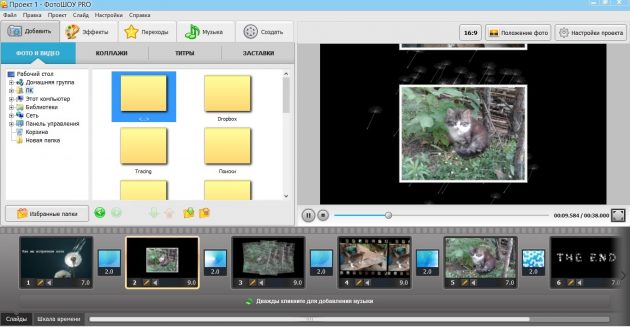
实际上,这是一个很长的桌面。想象一下,你有印刷的照片,图片或模板。您只需根据需要移动桌面上的所有对象即可。
该程序有很多幻灯片之间的过渡目录,从通常的帧变化到3D效果。
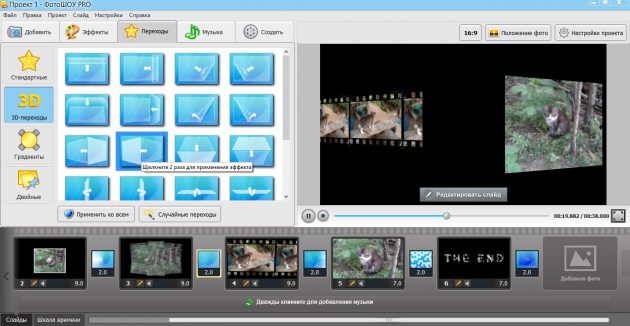
编辑单张幻灯片
每张幻灯片都有很多要配置的设置。从屏幕上的图像或视频大小开始,以动画结束并创建反射。准备好的拼贴画有助于在几分钟内制作幻灯片,插入标题或在幻灯片中添加闪屏。
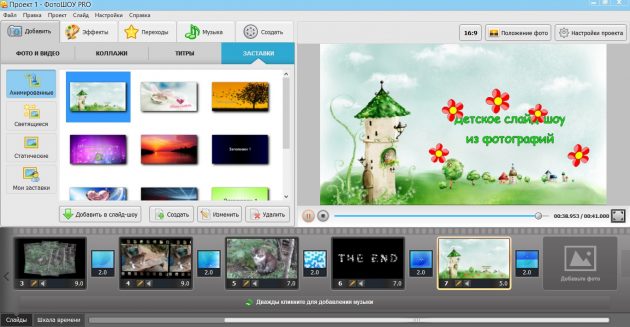
图层和关键帧
要使单个幻灯片包含更多信息,或者要以特殊方式设计每个元素,请在幻灯片中添加图层。它们的数量不受限制,因此您可以独立设置背景,编辑它,添加铭文,声音,其他照片等。
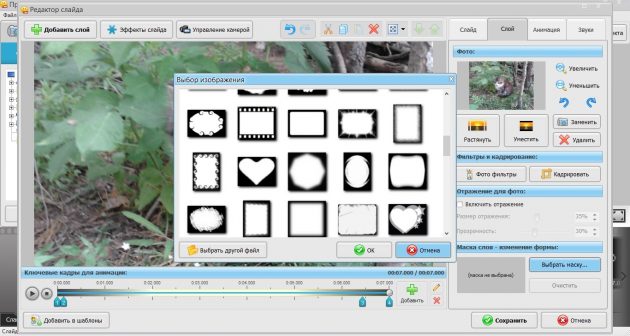
并且要使多个图像相互交互,请设置几个关键帧以设置动画。在每个帧中,设置图像参数,以及在关键位置之间发生的所有事情,程序将自行处理。每个步骤都可以伴随预览,以提前查看结果。
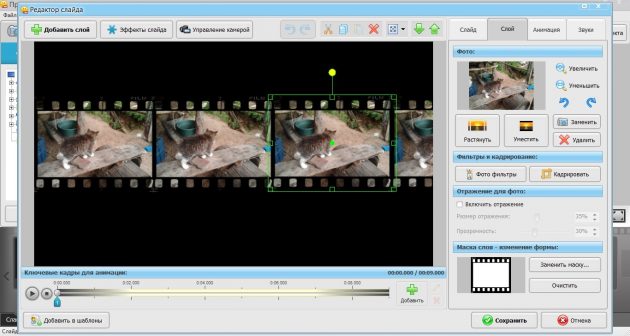
使用声音
您可以为幻灯片添加声音:直接在编辑器中下载音乐或录制语音注释。
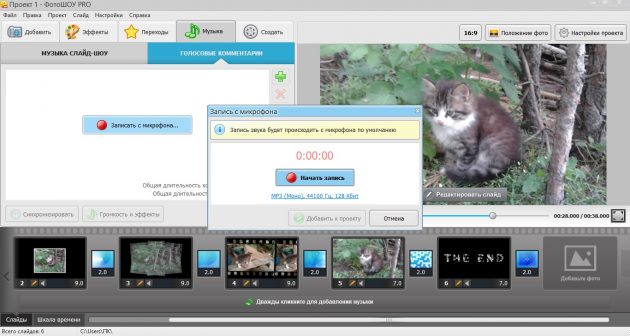
您可以在程序的桌面上使用下载的文件。可以裁剪音轨,将其拖动到所需的幻灯片,以使图像与音乐或语音匹配。
效果和过滤器
什么样的自尊图像编辑器会拒绝过滤器?在这里和“PhotoShow PRO”中,有熟悉的过滤器可以配置。例如,您可以通过选择“变老”的好方法从普通照片中制作旧照片。

每张幻灯片都可以添加落雪,落叶或发光的动画效果。所有效果也可以调整,直到飞叶的倾斜角度和元素闪烁的特征。
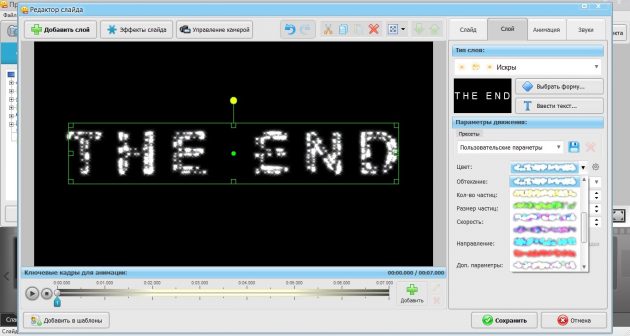
您准备幻灯片放映的任务不是过度。如果您做演示解释工程解决方案,幻灯片上的雪花将是不合适的。但是一张飘落雪花的圣诞贺卡将营造一种节日气氛。
保存结果
我们在工作的基础上得到了什么?幻灯片以您需要的格式保存为视频,包括DVD和全高清。例如,如果您要在社交网络或YouTube上发布作品,只需选择相应的菜单项并保存选项即可。
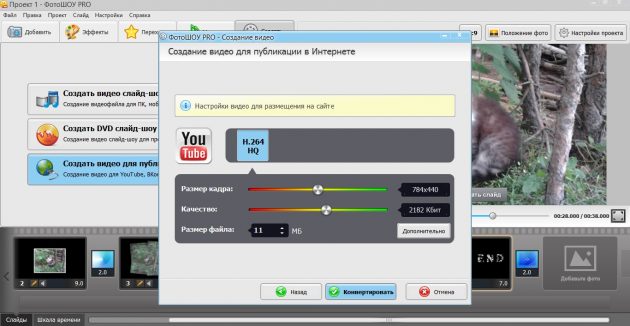
什么是“Photoshow PRO”?
当你考虑的效果和设置数量巨大的第一印象,说:“照片幻灯片造物主PRO»的编辑器是专为创造性的工作和娱乐:排列相册,休假报告,或与一些重要事件共享的视觉效果。网站开发者完成的作品,在这里你可以看到什么程序能够画廊。
但内置手段足以呈现与假期和休息无关的演示文稿,项目,报告。
在“Photoshow PRO”中,没有冗余功能和复杂设置。您曾经将程序用于特定目的,不要打开一些菜单项,甚至不怀疑为什么需要它们?这个程序中没有神秘的标签,因为没有多余的标签。所有主要任务都在桌面上解决,所有细节都使用工具栏进行锐化。
图形编辑的数学看起来很幼稚,而且它们是正确的。但这不是专家的工具,例如3D图形。该计划有一项任务 – 制作专业幻灯片。 “PhotoShow PRO”应对这100%。
下载«PhotoShow PRO»
